İOS 17'yi indirdikten sonra, ben de dahil olmak üzere bazı iPhone kullanıcıları Uyku Moduyla ilgili bir sorun fark etti. Daha spesifik olarak, özellik bazen belirlenen uyanma saatinizden sonra Uyku Modunda kalır.
İlgili Okuma:
- Uyku Vakti Modu iPhone veya iPad'de Çalışmıyor mu? İşte Nasıl Düzeltileceği
- iPhone Uyku Zamanlayıcısı: Uygulamaları Otomatik Olarak Kapatma
- İOS 17'de iPhone ile Bekleme Modu Nasıl Kullanılır
- iPhone'da Uyku Programları Nasıl Kurulur
- iOS 17'de Bekleme için Gece Modu: Nedir ve Nasıl Kullanılır?
Sorun öncelikle cihazlarında iOS 17.0 yüklü kullanıcıları etkiliyor ve genellikle en son mini güncellemeyi indirerek çözülebilir, ancak işe yaramazsa birkaç başka düzeltmeyi deneyebilirsiniz. Bugün size bu sorunun daha fazla sıkıntıya neden olmasını nasıl önleyeceğinizi göstereceğiz.
iPhone'um Uyku Zamanlama Sürelerinden Sonra Uyku Modunda Kalıyor: Nasıl Düzeltilir
Siz uyandıktan sonra iPhone'unuz Uyku Modunda kalırsa ve belirlenen program süreniz geçmişse birkaç düzeltmeyi deneyebilirsiniz. Sorunu çözmenin üç ana yolunu aşağıdaki alt bölümlere dahil ettik.
İOS 17'nin En Son Sürümüne Güncelleme
Kişisel düzeyde, iOS 17'nin en son sürümüne güncelleme yaparak Uyku Modu sorununu çözdüm. Apple, çeşitli hata düzeltmelerini içeren iOS 17.1'i Ekim 2023'ün sonlarına doğru yayınladı. Bundan önce şirket, bunun gibi performans sorunlarını çözmeye yönelik bir dizi küçük güncelleme başlatmıştı.
iPhone'unuzu iOS 17'nin en son sürümüne nasıl güncelleyeceğiniz aşağıda açıklanmıştır:
- Ayarlar uygulamasını açın ve şuraya gidin: Genel.
- Seçme Yazılım güncellemesi.
- iPhone'unuzun yazılım güncellemelerini aramasını bekleyin. Bir tane bulursa seçin Şimdi güncelle.
- iPhone'unuz iOS'un en son sürümüne güncellendikten sonra ertesi sabah sorunun çözülüp çözülmediğini görmek için cihazınızı kontrol edin.
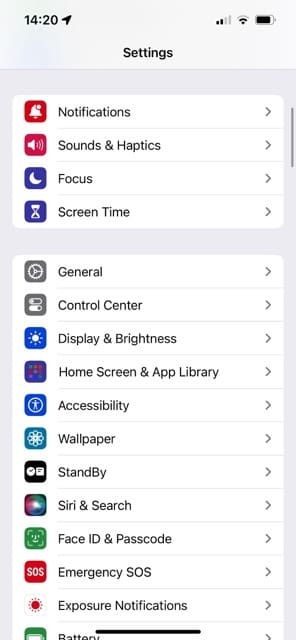

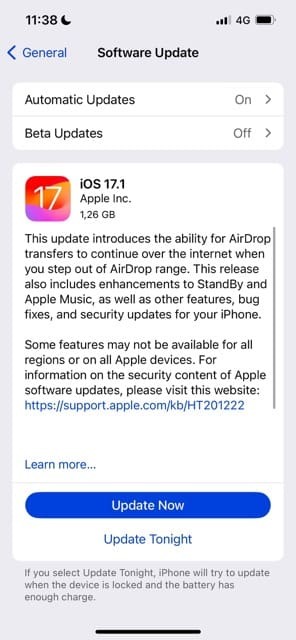
Kilit Ekranından Uyku Modunu Manuel Olarak Değiştirme
Yazılımınızı güncellemek işe yaramadıysa Uyku Modu sorununu Kilit Ekranınızdan çözebilirsiniz. Bu geçici bir çözüm, ancak yalnızca iOS 17.0.0 mevcut olduğunda benim için işe yaradı.
Ekranınızı kilitleyin ve ekranınızın alt kısmındaki Uyku seçeneğini basılı tutun. Ardından, görüntülenen seçenekler listesinden farklı bir Odak Modu seçin.
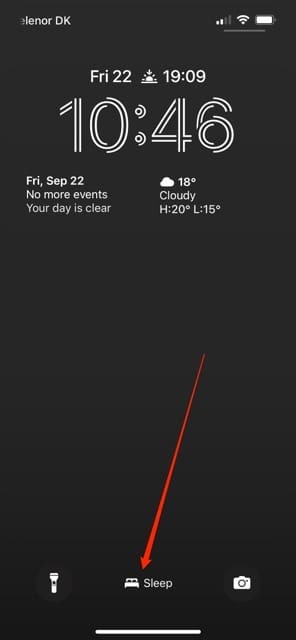
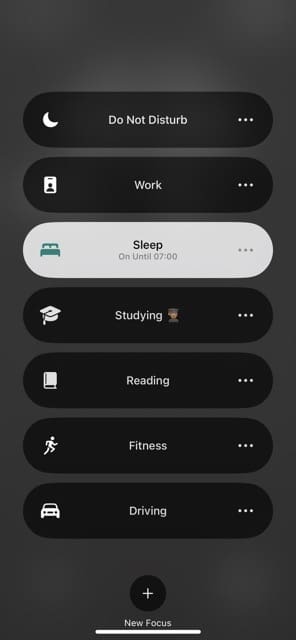
iPhone'unuzu yeniden başlatın
Bazen iPhone'unuzu yeniden başlatmak yazılım hatalarını çözebilir; buna Uyku Modunun olması gerektiği zaman kapanmaması da dahil.
iPhone'unuzu nasıl yeniden başlatacağınız cihazınıza bağlı olacaktır. Daha fazla yardım için lütfen Apple'ın web sitesindeki aşağıdaki makaleye bakın:
- iPhone'unuzu Yeniden Başlatma (Apple Destek)
Normalde iPhone'unuzu yeniden başlatmak işe yaramazsa bunun yerine zorunlu yeniden başlatmayı deneyebilirsiniz. Şuraya başvurmalısınız: bu kılavuz Bu konuda daha fazla yardım için Apple'ın web sitesine bakın.
Uyku Modunu Kapatıp Tekrar Açın
iPhone'unuzu yeniden başlatmanın yanı sıra Uyku Modunu kapatıp tekrar açmayı da deneyebilirsiniz. Bunu Sağlık uygulamasından yapmak mümkündür ve aşağıda uygulamanız gereken talimatları bulacaksınız.
- Sağlık uygulamasını açın ve şuraya gidin: Uyumak. Bunu Gözat sekmesinde bulabilirsiniz, ancak Özet bölümünde de mevcut olabilir.
- Aşağıya doğru kaydırın ve seçin Tam Program ve Seçenekler.
- Kapamak Uyku programı Ve Uykuya Odaklanma Programı Kullanın geçiş yapar. Daha sonra yaklaşık 30 saniye kadar bekleyin.
- Yukarıda belirtilen iki anahtarı tekrar açın. Uyku Planınızın bir sonraki çalışması gerektiğinde her şeyin çalışıp çalışmadığını test edebilirsiniz.
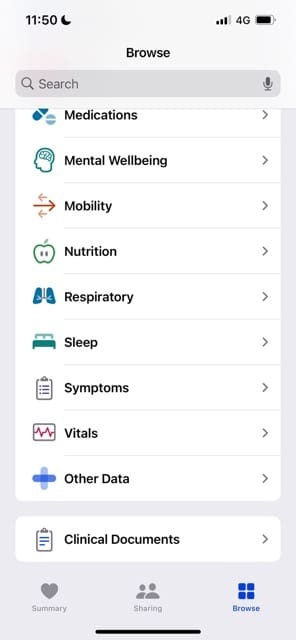
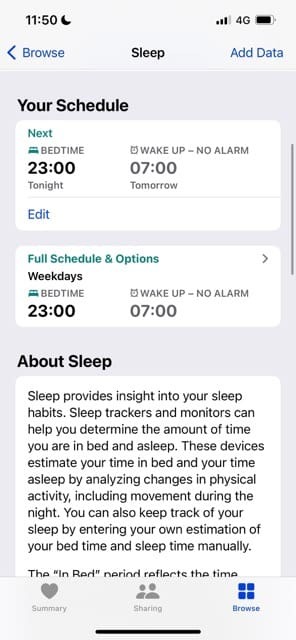
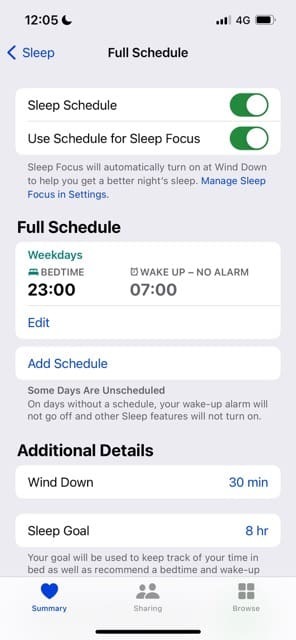
Uyku Modunun Tekrar Düzgün Çalışmasını Sağlamak için Bu İpuçlarını Kullanın
Uyku Modu, birçok iPhone kullanıcısı için önemli bir işlevdir ve iOS 17'ye yükselttikten sonra sorunun çalışmaması oldukça can sıkıcıydı. Pek çok kişinin iOS yazılımını güncelleyerek sorunu çözebilmesi gerekir, ancak bu işe yaramazsa cihazınızı kapatıp açmayı da deneyebilirsiniz.
Bu sorunu, Uyku Modunu kapatıp tekrar açarak ve Odak Modunuzu Kilit Ekranınızdan manuel olarak ayarlayarak da çözmek mümkündür. Bahsetmediğimiz herhangi bir şey işinize yaradıysa, yorumlar bölümünde bize bildirmekten çekinmeyin!

Danny, 2016 yılında üniversiteden mezun olduğundan beri profesyonel bir yazar ama on yıldan fazla bir süredir internette yazıyor. 2008'de iPod Shuffle'ı aldığından beri Apple ürünlerine ilgi duyuyor ve özellikle iPhone'lar ve iPad'ler hakkında yazmaktan hoşlanıyor. Danny, karmaşık konuları anlaşılmasını kolaylaştırdığı için kendisiyle gurur duyuyor. Boş zamanlarında tutkulu bir fotoğrafçıdır.
İlgili Mesajlar:
Danny, 2016 yılında üniversiteden mezun olduğundan beri profesyonel bir yazar ama on yıldan fazla bir süredir internette yazıyor. 2008'de iPod Shuffle'ı aldığından beri Apple ürünlerine ilgi duyuyor ve özellikle iPhone'lar ve iPad'ler hakkında yazmaktan hoşlanıyor. Danny, karmaşık konuları anlaşılmasını kolaylaştırdığı için kendisiyle gurur duyuyor. Boş zamanlarında tutkulu bir fotoğrafçıdır.